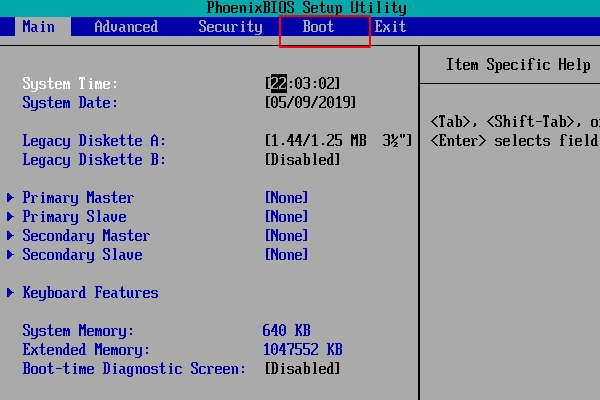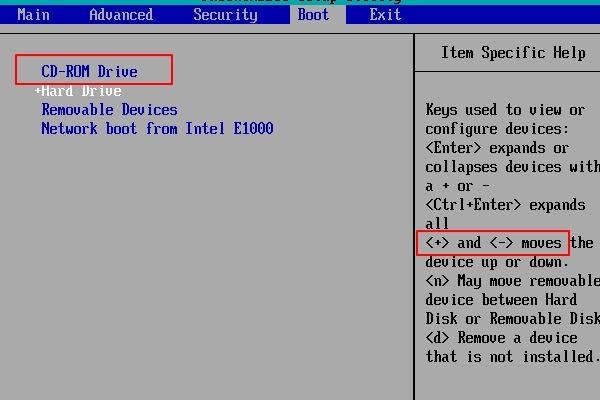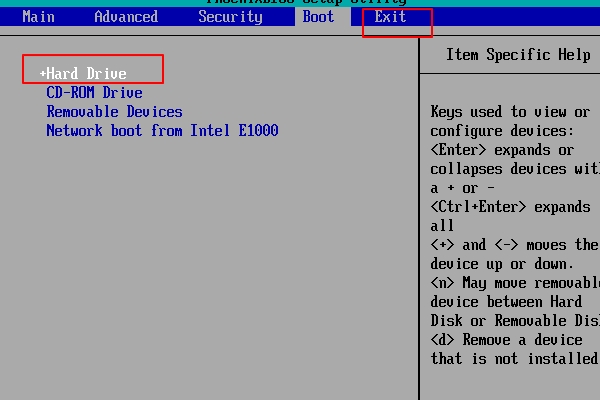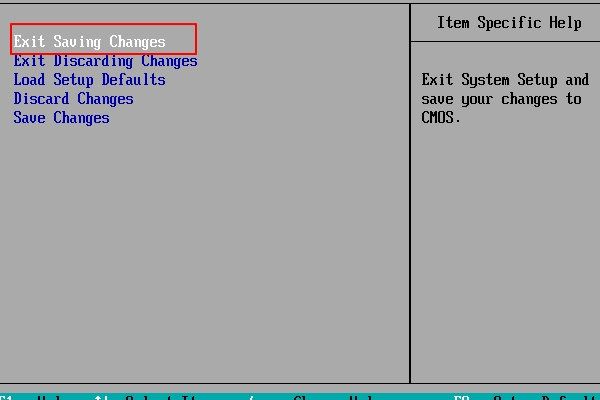重新安装系统后,许多用户发现黑屏只显示nobotdevicefound。如果中文翻译找不到启动设备,请在硬盘上安装操作系统。一般来说,这是安装系统启动模式的问题。如何修复电脑黑屏显示nobotdevicefound?对于这个问题,让我们来看看电脑黑屏显示nobotdevicefound的解决方案。
如何修复计算机黑屏显示nobootdevicefound?

英文:nobootdevicefound,pressanykeytorestart。
中文翻译:找不到启动设备,请按任意键重新启动。
注:用户在安装系统时,会选择默认的启动硬盘错误,或安装系统时尚错误的系统分区,导致计算机启动后找不到启动盘,因此提示nobotdevicefound。
修复方法一:BIOS界面更改默认启动项。
1.启动,按F2键,进入BIOS界面,点击上面菜单栏的Boot选项。
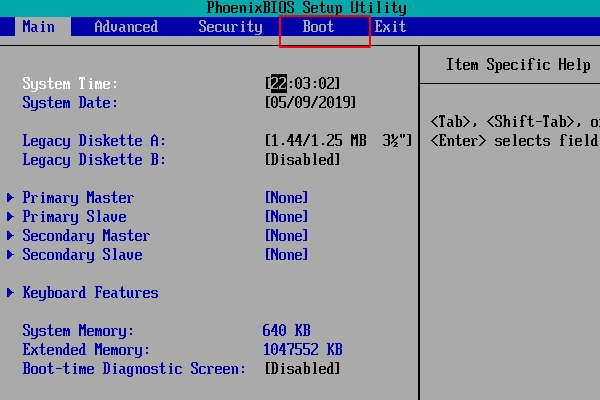
2.可以看到光驱的第一启动。
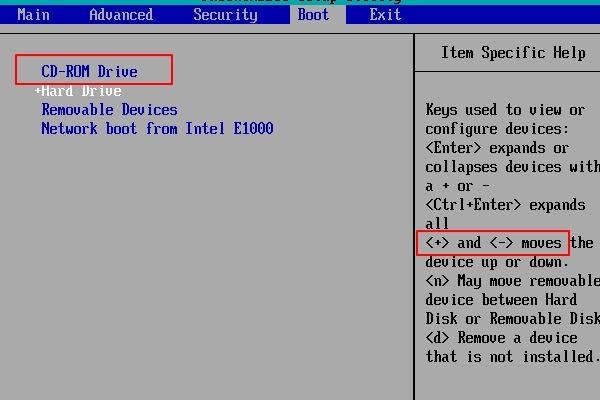
3.上下键选择将硬盘设置为第一启动项,选择Exit。
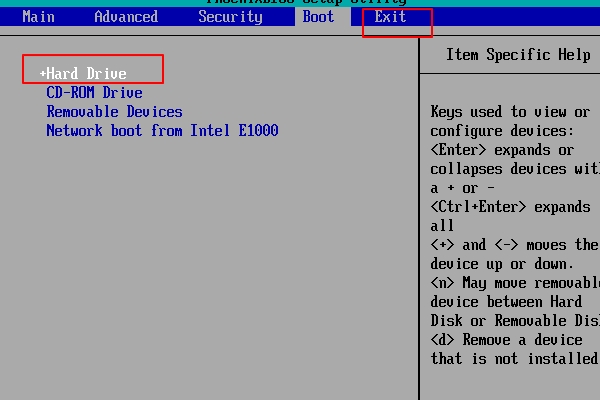
4.选择第一个,回车键确认保存。
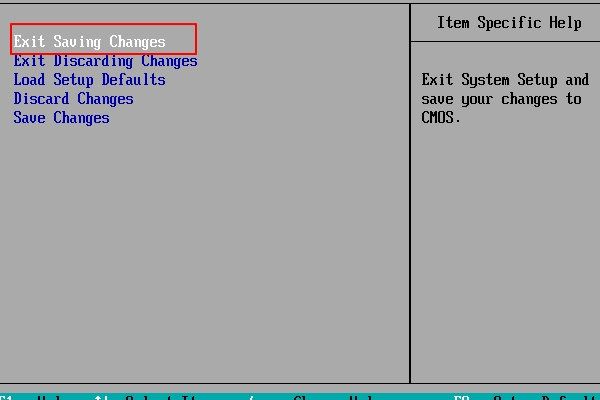
5.最后,选择yes回车键重启电脑,解决问题。

维修方法二:重新安装系统。